win11家庭版没有gpedit.msc怎么办?
win11家庭版没有gpedit.msc怎么办?当我们实行一些操作时会需要用到gpedit.msc(组策略),但是家庭版的系统找不到gpedit.msc,那么有没有办法开启呢?其实家庭版系统还是有办法开启的。下面就一起来看下gpedit.msc开启的解决方法吧。
win11家庭版没有gpedit.msc怎么办?
1、鼠标右键桌面上空白处,依次点击“新建”-“文本文档”,如下图所示。
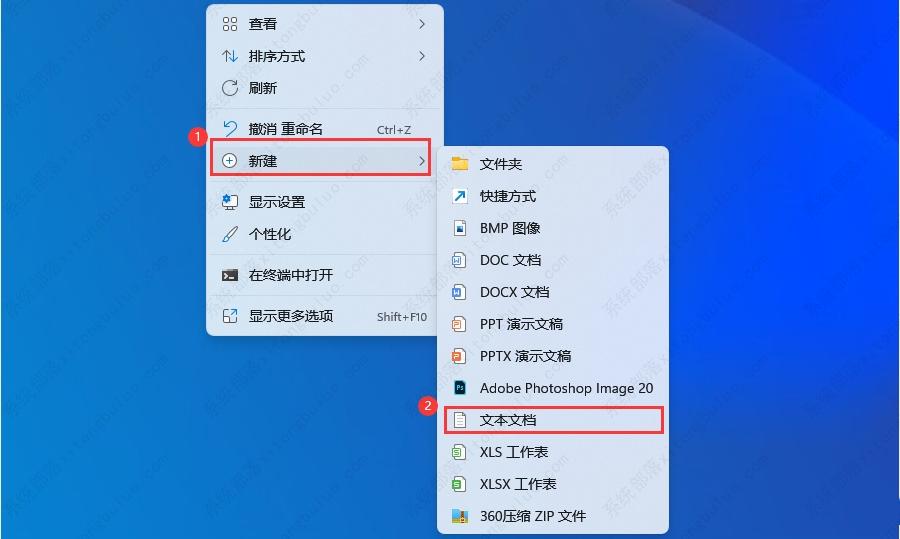
2、新建进行后,复制以下四行内容,粘到文本文档中。(留意保存空格和换行),如下图所示。
pushd “%~dp0”
dir /b C:WindowsservicingPackagesMicrosoft-Windows-GroupPolicy-ClientExtensions-Package~3*.mum >List.txt
dir /b C:WindowsservicingPackagesMicrosoft-Windows-GroupPolicy-ClientTools-Package~3*.mum >>List.txt
for /f %%i in (‘findstr /i 。 List.txt 2^>nul’) do dism /online /norestart /add-package:“C:WindowsservicingPackages%%i”
3、粘贴到文本文档后点击右上角“X”关闭,选择“保存”,如下图所示。
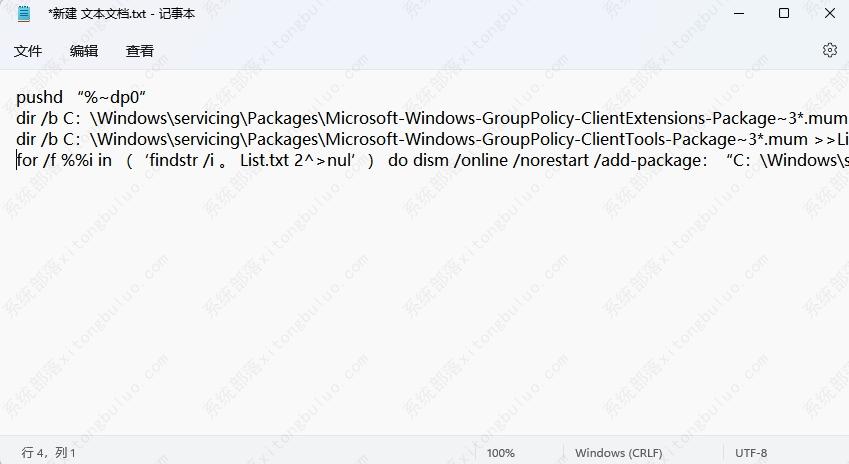
4、然后回到文件位置,右键它,点一下“重命名”。随后将它的扩展名改成“.bat”,弹出弹出框就点一下“是”,如下图所示。

5、鼠标右键点击“新建文本文档.txt”,点击“重命名”选项。如下图。
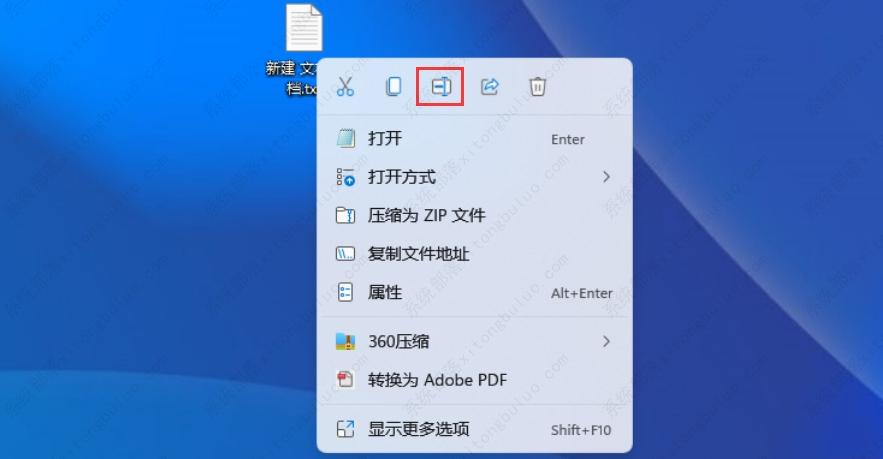
6、将后缀“.txt”更改为“.bat”,如下图所示。

7、重命名完成后,最后鼠标右键点击文本文档,选择“以管理员身份运行”,后就可以找到gpedit.msc了,如下图所示。
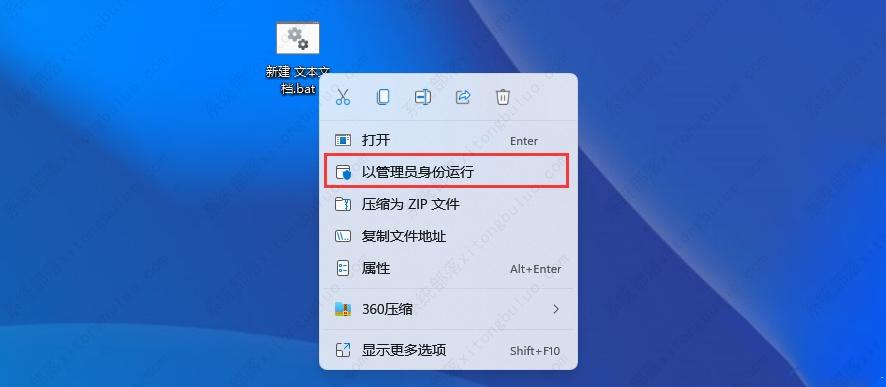
最新推荐
-
excel怎么把一列数据拆分成几列 excel一列内容拆分成很多列

excel怎么把一列数据拆分成几列?在使用excel表格软件的过程中,用户可以通过使用excel强大的功能 […]
-
win7已达到计算机的连接数最大值怎么办 win7连接数达到最大值

win7已达到计算机的连接数最大值怎么办?很多还在使用win7系统的用户都遇到过在打开计算机进行连接的时候 […]
-
window10插网线为什么识别不了 win10网线插着却显示无法识别网络

window10插网线为什么识别不了?很多用户在使用win10的过程中,都遇到过明明自己网线插着,但是网络 […]
-
win11每次打开软件都弹出是否允许怎么办 win11每次打开软件都要确认

win11每次打开软件都弹出是否允许怎么办?在win11系统中,微软提高了安全性,在默认的功能中,每次用户 […]
-
win11打开文件安全警告怎么去掉 下载文件跳出文件安全警告

win11打开文件安全警告怎么去掉?很多刚开始使用win11系统的用户发现,在安装后下载文件,都会弹出警告 […]
-
nvidia控制面板拒绝访问怎么办 nvidia控制面板拒绝访问无法应用选定的设置win10

nvidia控制面板拒绝访问怎么办?在使用独显的过程中,用户可以通过显卡的的程序来进行图形的调整,比如英伟 […]
热门文章
excel怎么把一列数据拆分成几列 excel一列内容拆分成很多列
2win7已达到计算机的连接数最大值怎么办 win7连接数达到最大值
3window10插网线为什么识别不了 win10网线插着却显示无法识别网络
4win11每次打开软件都弹出是否允许怎么办 win11每次打开软件都要确认
5win11打开文件安全警告怎么去掉 下载文件跳出文件安全警告
6nvidia控制面板拒绝访问怎么办 nvidia控制面板拒绝访问无法应用选定的设置win10
7win11c盘拒绝访问怎么恢复权限 win11双击C盘提示拒绝访问
8罗技驱动设置开机启动教程分享
9win7设置电脑还原点怎么设置 win7设置系统还原点
10win10硬盘拒绝访问怎么解决 win10磁盘拒绝访问
随机推荐
专题工具排名 更多+





 闽公网安备 35052402000376号
闽公网安备 35052402000376号